Muunna, muokkaa ja pakkaa videoita/ääniä 1000+ muodossa.
Puolueettomat arviot 10 parhaasta QuickTime-videomuuntimesta: plussat ja miinukset
Macin oletusvideosoittimena QuickTime käyttää yleensä MOV-muotoa tulo- ja lähtömuotona. Riippumatta siitä, haluatko toistaa QuickTime-videoita Windowsissa tai toistaa ladattuja MKV-elokuvia sen kautta, QuickTime-videomuunnin on välttämätön sinulle. Voit käyttää sitä minkä tahansa videon muuntamiseen MOV for Mac -muotoon tai MOV:n MP4-muotoon ja muihin muotoihin muille laitteille. Jos haluat katsella elokuvia sujuvasti Windows-/Mac-tietokoneellasi, lue tämä artikkeli ja opi lisää 10 parhaasta korkealaatuisesta QuickTime-videomuuntimesta.
Opasluettelo
Osa 1: 5 parasta QuickTime-videomuunninta Windowsille/Macille Osa 2: 5 suositeltua Online QuickTime -videomuunninta ilmaiseksi Osa 3: Usein kysytyt kysymykset parhaasta QuickTime Video ConverteristaOsa 1: 5 parasta QuickTime-videomuunninta Windowsille/Macille
Tässä on 5 QuickTime-videomuunninta, joiden avulla voit muuntaa videoita MOV- ja melkein kaikkien suosittujen formaattien välillä. Jatka lukemista saadaksesi selville niiden ominaisuudet, edut ja haitat yksityiskohtaisen vertailun avulla ja valitse itsellesi paras.
1. 4Easysoft Total Video Converter (Windows/Mac)
4Easysoft Total Video Converter on yksi parhaista QuickTime-videomuuntimista, joka tukee 1000+ muodon muuntamista korkealla laadulla Windows 11:ssä tai jopa macOS Sequoiassa. Sen avulla voit myös säätää vientiasetuksia ja muokata videoitasi haluamallasi tavalla, mukaan lukien tiedostokoon pakkaaminen, suodattimien lisääminen, optimointi jne. Sen AI-tekniikan avulla voit viedä muunnetut videot alkuperäisellä tai jopa parannetulla laadulla.


Helppokäyttöinen QuickTime-videomuunnin videoiden muuntamiseen MOV- ja MP4-muotojen välillä yhdellä napsautuksella.
Tarjoa esiasetetut asetukset eri laitteille, kuten iPhonelle, Androidille ja jopa televisiolle.
60x nopeampi muunnosnopeus videoiden muuntamiseen samanaikaisesti GPU-kiihdytyksen kanssa.
All-in-one-videonmuokkausohjelma, joka tukee yli 15 työkalua videoidesi pakkaamiseen, rajaamiseen, leikkaamiseen ja tehosteiden lisäämiseen.
100% suojattu
100% suojattu
2. VLC Media Player (Windows/Mac/Linux)
VLC on avoimen lähdekoodin videosoitin ja QuickTime-videomuunnin, joten se tukee lähes kaikkia formaatteja. Voit käyttää sitä suoraan QuickTime-videoiden toistamiseen Windows- tai Android-puhelimissa tai muuntaa videoita ensin.
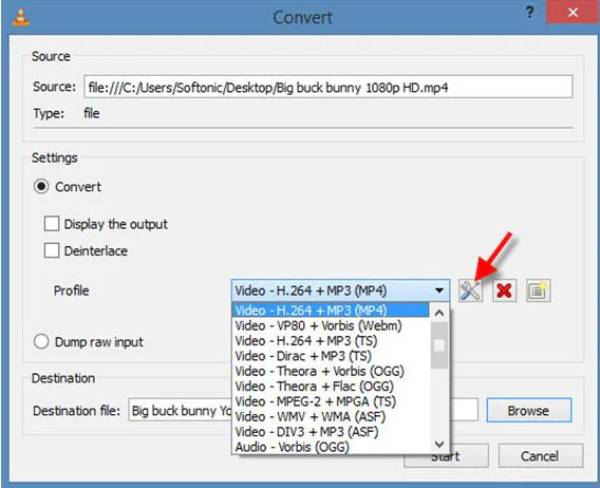
- Plussat
- Monipuolinen työkalu videoiden toistamiseen, muuntamiseen ja tallentamiseen.
- Tukee halutun video- ja äänikoodekin valintaa.
- Haittoja
- Ei muokkaustoimintoja tehosteiden lisäämiseksi videoihin.
- Videon laatua ja muita asetuksia ei voi säätää.
3. Käsijarru (Windows/Mac)
Kuuluisena QuickTime-videosoittimena Handbrake tukee MP4-, MOV- ja WebM-videoiden muuntamista korkealaatuisina. Lisäksi se voi käsitellä DVD-levyjä, kuten DVD-äänen purkaminen, DVD:n muuntaminen MP4:ksi jne.
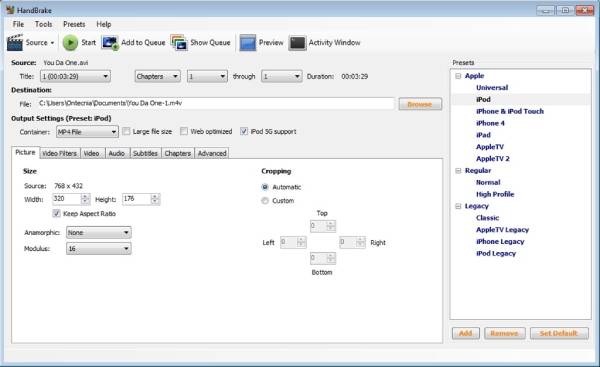
- Plussat
- Mukauta videoasetuksia, mukaan lukien koodekki, laatu jne.
- Rajaa videoita, lisää suodattimia ja muuta tekstityksiä.
- Haittoja
- Tukee vain kolmea yleisesti käytettyä videomuotoa.
- Useita videoita ei voi muuntaa samanaikaisesti.
4. Gilisoft Video Converter (Windows/Mac)
Gilisoft Video Converter voi myös auttaa sinua muuttamaan QuickTime MOV:n MP4-, AVI-, MKV- ja muihin muotoihin. Voit valita haluamasi äänimuodon samanaikaisesti. Se tarjoaa myös tehokkaita muokkaustyökaluja, kuten trimmeri, leikkuri, kompressori, tehostin jne.
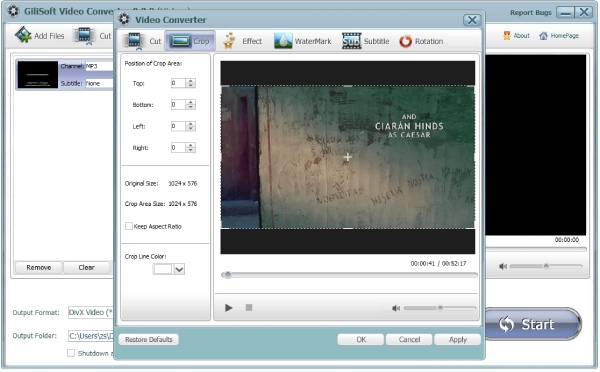
- Plussat
- Tukee korkealaatuista tulostusta, jopa 4K-resoluutiota
- Voit esikatsella videoita ennen muuntamista.
- Haittoja
- Epävakaa muunnosnopeus ja laatu.
- Vanhentunut käyttöliittymä ja hidas reagointi.
5. Freemake Video Converter (Windows)
Se on ilmainen QuickTime-videomuunnin, joka tukee videoiden, äänen, DVD-levyjen ja valokuvien muuntamista yli 500 muotoon Windows 11:ssä. Myös 4K- ja HD-videot ovat hyväksyttäviä.
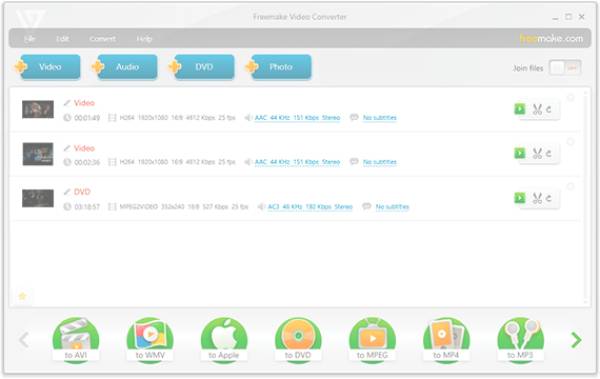
- Plussat
- Anna esiasetetut asetukset MP4:lle, AVI:lle, MP3:lle, DVD:lle jne.
- Muokkaa videoita yksinkertaisilla ja perustyökaluilla.
- Haittoja
- Hidas muunnosnopeus ja harvinainen päivitys.
- Joskus kaatuu muunnoksen aikana.
Osa 2: 5 suositeltua Online QuickTime -videomuunninta ilmaiseksi
Jos haluat helpomman muuntamisen ilman ohjelmiston lataamista, tässä artikkelissa on myös viisi QuickTime-videomuunninta verkossa. Online-muunnin voi olla rajoituksetta yhteensopiva lähes kaikkien alustojen kanssa, kuten Windows, Mac ja Linux. Mutta sinun on oltava varovainen, ettet napsauta avautuvia mainoksia. Ja yksityiskohtaiset asetukset ja tiedostokoon rajoitukset heikentävät ehdottomasti videon laatua. Lue seuraavat esittelyt saadaksesi tietoa niiden ominaisuuksista.
1. 4Easysoft Free Video Converter
Vaikka 4easysoft ilmainen videomuunnin on täysin ilmainen QuickTime-videomuunnin, joka tukee edelleen yli 300 formaattia ja monia tehokkaita muokkaustoimintoja. Voit mukauttaa videokoodekkia ja laatua sekä ääniasetuksia. Ei tiedostomäärä- ja kokorajoituksia, tämä on paras online QuickTime-videomuunnin sinulle.

2. OnlineVideoConverter
Se on kuuluisa verkossa toimiva QuickTime-videomuunnin, joka tukee suosituimpia video- ja ääniformaatteja, kuten MOV, MP4, M4V jne. Voit käyttää sitä videolinkin muuntamiseen suoraan lataamatta. Sillä ei myöskään ole rajoituksia tiedostokoon.
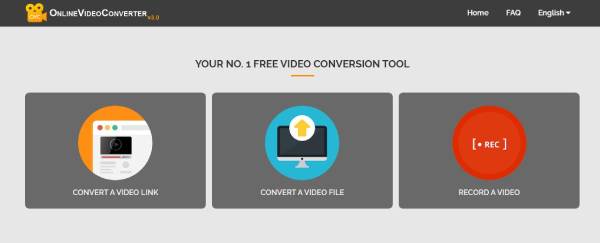
3. Zamzar
Zamzar on tehokas online-QuickTime-videomuunnin, joka tukee videotiedostojen, e-kirjojen, valokuvien, PDF-tiedostojen ja jopa CAD-tiedostojen muuntamista. Sen erinomainen muunnosnopeus muuntaa joukon QuickTime-videoita nopeasti. Ainoa haittapuoli on, että Zamzar hyväksyy vain alle 50 megatavun tiedostot.

4. OnlineConverter
Se on helppokäyttöinen ilmainen QuickTime-videomuunnin, joka muuntaa videoita, äänitiedostoja ja kuvia nopeasti. Se tarjoaa yksinkertaisen videoleikkurin ei-toivottujen osien poistamiseen. Mutta sinun on huomattava, että sen kokorajoitus on 200 Mt, eikä se tue erämuuntamista.
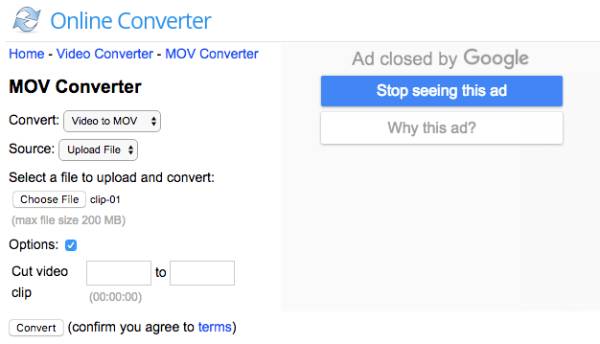
5. CloudConvert
CloudConvert on ilmainen QuickTime-videomuunnin, jolla on joitain rajoituksia, kuten 5 samanaikaista muuntamista, 25 minuuttia päivässä ja heikko laatu. Se tukee videoiden muuntamista suoraan Dropboxista, Google Drivesta ja OneDrivesta.
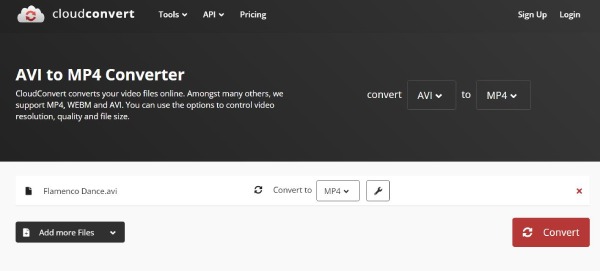
Osa 3: Usein kysytyt kysymykset parhaasta QuickTime Video Converterista
-
Kuinka viedä QuickTime-videoita MP4-muotoon?
Avaa QuickTime Macissa ja napsauta Tiedosto-painiketta ylävalikossa. Sitten voit napsauttaa Viedä -painiketta avattavasta luettelosta ja valitse iPad, iPhone, iPod Touch ja Apple TV tulostusmuotona. Tällä tavalla voit muuntaa QuickTime-videot suoraan MP4-muotoon.
-
Kuinka käyttää käsijarrua QuickTime-videoiden muuntamiseen?
Käynnistä käsijarru tietokoneellasi, napsauta Lähde -painiketta syöttääksesi tiedostot. Sitten voit muuttaa kaikkia asetuksia alla Lähtöasetukset -välilehti, mukaan lukien muoto, koko, kuvasuhde, suodattimet, tekstitykset jne. Vihdoinkin voit esikatsella sitä ja aloittaa MOV:n muuntamisen MP4:ksi.
-
Mihin muotoon minun pitäisi muuntaa QuickTime-video Android-puhelimilleni?
Paras videomuoto Android-puhelimelle on MP4. Voit helposti toistaa MP4-videoita sujuvasti korkealaatuisina millä tahansa laitteella. Tietysti voit jakaa sen myös eri sosiaalisilla alustoilla.
Johtopäätös
Tässä on 10 parasta QuickTime-videomuunninta, jotka auttavat sinua Muunna QuickTime MP4:ksi. Online-videomuuntimia on helppo käyttää, mutta monet toiminnot ja korkealaatuinen tulostus eivät ole käytettävissä. Suositeltu ammattimainen QuickTime-videomuunnin - 4Easysoft Total Video Converter sopii sinulle. Se tarjoaa mukautettuja asetuksia ja tehokkaita muokkaustyökaluja. Kokeile sitä nyt.



